创建用于开发的自定义Gizmos - 2019.3
Tutorial
·
intermediate
·
+0XP
·
30 mins
·
(6)
Unity Technologies
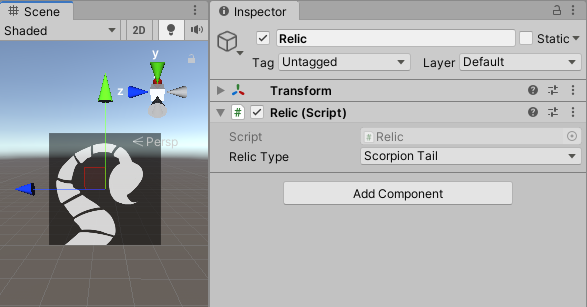
在本教程中,我们将就自定义Gizmos的多个方面展开探讨。在Unity编辑器中,Gizmos最常见的存在形式是作为缩放、旋转和平移工具。其实,Gizmos还可以提供更多功能,也是为项目自定义Unity编辑器最简单、最灵活的方法之一。它们可用于增强现有功能(例如,即使未选择Box Collider的游戏对象,也可以显示它的边界),或用于创建各种功能。
Languages available:
1. 介绍
如果您使用的是Unity 2019.2,请单击此处。
在本教程中,我们将就自定义Gizmos的多个方面展开探讨。在Unity编辑器中,Gizmos最常见的存在形式是作为缩放、旋转和平移工具。其实,Gizmos还可以提供更多功能,也是为项目自定义Unity编辑器最简单、最灵活的方法之一。它们可用于增强现有功能(例如,即使未选择Box Collider的游戏对象,也可以显示它的边界),或用于创建各种功能。
就本教程而言,您需要下载自定义Gizmo图标:在“Tutorial Materials”选项卡中选择RelicIcons.zip文件,然后解压缩该文件,得到随附的Relic图标文件夹。
2. 为什么要使用Gizmos?
选择使用Gizmos的原因可能有很多。下面这些示例中的示例代码会在本教程的后面一一涉及。
- 自定义图标使游戏对象变得易于识别,尤其是在大型游戏世界中(例如关卡的开始和结束、玩家和敌方的生成点,或是秘密区域)。此外,自定义图标还可用于快速传递信息(例如生命值,甚至是关卡Boss所处的阶段)。
- 文本显示功能(采用带有可选偏移量的句柄标签形式)使您无需选择对象或将视线从“Scene”视图上移开,即可获取相关信息。
- 绘制的形状可用于指示影响区域(例如低重力或水体积)或碰撞体的边界。您可以使用立方体来指示物理区域,使用网格沿三个维度快速传递信息,或者使用球体来指示效果区域的半径。3D形状也可以用来表示2D碰撞体。
3. 最佳实践
为了确保在编辑器代码中仅包含Gizmos,请使用#if UNITY_EDITOR/#endif预处理器,或将代码放入“Editor”文件夹中。这样可以防止将其包含在将永远不会使用的构建配置中。
4. 绘图图标
自定义图标或许是让项目编辑器个性化的最有效的Gizmo。自定义图标必须作为单个文件(而不是打包在Sprite工作表中)存储在“Assets/Gizmos”文件夹或“Assets/Gizmos”的子文件夹中。如果像第一个示例中那样将图标放在子文件夹中,请确保在指示文件路径时使用前导\,因为Unity会将单个反斜杠解读为转义代码的第一个字符。
对于第一种情景,我们有一个Relic类,这是一些神奇的特别项目,广泛散布在整个游戏世界中。让我们假设这些Relic在玩家的探寻之旅开始时就随机散布在整个游戏世界中,并且我们要确保它们是在有效位置生成的,而不是位于无底洞或无法到达的瀑布。
1. 在“Assets”文件夹中,创建一个名为“Gizmos”的文件夹。该文件夹中将包含我们的自定义Gizmo图标。
2.在“Gizmos”文件夹中,创建一个名为“Relics”的文件夹。
3.在“Relics”中,放置两个或更多先前下载的示例文件中的图像(图01)。
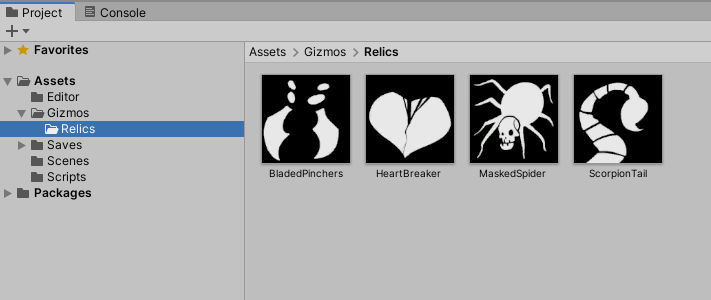
4.回到Unity中,创建一个名为“Relic”的新C#脚本。
5.双击以在脚本编辑器中打开“Relic”。
6.现在,我们将创建Relic类。为简便起见,我们仅包含与自定义Gizmo相关的代码。图标名称必须与RelicType值完全匹配,这一点至关重要。例如,Heartbreaker的图标应命名为Heartbreaker.png。在类定义内,输入:
public enum RelicType
{
Heartbreaker,
MaskedSpider,
ScorpionTail,
BladedPinchers
}7.我们的Gizmo代码仅加载具有匹配名称的图标,并将其绘制在“Scene”视图中Relic所在的位置。 输入:
#if UNITY_EDITOR
private void OnDrawGizmos()
{
string customName = "Relics\\" + relicType.ToString() + ".png";
Gizmos.DrawIcon(transform.position, customName, true);
}
#endif8.保存更改并返回到Unity。
9.从“GameObject”下拉列表中选择“Create Empty”,创建一个空游戏对象。
10.在Inspector中单击“Add Component”,然后选择“Relic”。
11.在仍选定“Relic”的情况下,将鼠标悬停在“Scene”视图上,按F键。此时应该能看到Relic的图标(图02)。
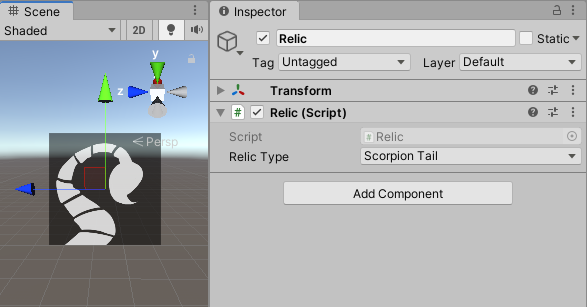
12.尝试使用Inspector中的下拉列表更改Relic类型。
5. 将GizmoType与编辑器脚本一起使用
当我们将Gizmo代码放在单独的编辑器脚本中(而不是在组件的脚本中使用OnDrawGizmos方法)时,即可使用Gizmo类型的强大功能。除了Pickable,Gizmo类型还指定绘制Gizmo的条件。您可以利用按位逻辑OR运算符“|”来组合使用Gizmo类型。Gizmo类型共有六种:
GizmoType.Active:如果它所附加的对象当前在Inspector中显示,则绘制Gizmo。
GizmoType.InSelectionHierarchy:如果已选择其对象,或者其对象是当前所选对象的子项,则绘制Gizmo。
GizmoType.NonSelected:如果当前未选择其对象,则绘制Gizmo。
GizmoType.InSelectionHierarchy:如果未选择其对象,并且其对象不是当前选定对象的子项,则绘制Gizmo。
GizmoType.Pickable:该类型可让Gizmo在编辑器中变为可选状态(如果尚不可选)。
GizmoType.Selected:如果当前已选择其对象,则绘制Gizmo。
6. 增强默认Gizmos功能
在下一个示例中,假设我们有一个名为“Trigger Zone”的类。“Trigger Zone”的内容对于本演示而言并不重要,但每个带Trigger Zone组件的游戏对象还必须有Box Collider。默认情况下,只有当Box Collider的对象在Inspector中处于活动状态时,才会在“Scene”视图中绘制Box Collider。即使TriggerZone的对象未处于活动状态,我们也可以创建一个自定义Gizmo来绘制Box Collider。
1.创建一个名为“TriggerZone”的新C#脚本。就本例而言,我们无需为此做任何设置,但需要将其附加到游戏对象。
2.创建一个名为“LootZone”的空游戏对象。
3.添加TriggerZone组件和Box Collider。
4.在“Assets”中创建一个名为“Editor”的文件夹(如果还没有的话)。(该文件夹可以位于“Assets”中的任何位置,但名称必须为“Editor”。)
5.在“Editor”文件夹中,创建一个名为“TriggerZoneGizmo”的新C#脚本。
6.双击“TriggerZoneGizmo”,在脚本编辑器中将其打开。
7.删除Start和Update方法。
8.在最后一个using语句之后,输入:
using UnityEditor;9.要创建自己的DrawGizmo函数,我们需要指定类型、函数名称及其参数。自定义DrawGizmo函数的参数必须包含类和GizmoType的实例。
由于要绘制的Gizmo在选定对象时便已绘制好,因此我们只需在未选定对象时绘制Gizmo。在类定义中,输入:
[DrawGizmo(GizmoType.NonSelected)]10.在该行之后,输入:
static void DrawTriggerZone(TriggerZone zone, GizmoType gizmoType)
{
BoxCollider collider = zone.gameObject.GetComponent<BoxCollider>();
Gizmos.color = Color.green;
Gizmos.DrawWireCube(zone.transform.position, collider.size);
}11.保存更改并返回到Unity。
12.选择“LootZone”。将按预期绘制Box Collider。
13.在“Hierarchy”视图中选择其他内容,将焦点从“LootZone”上移开。请注意即使未选择Box Collider的对象,仍将绘制它的边界。
14.Gizmo绘制方法可能有多种。例如,假设选择了TriggerZone对象,我们想绘制一个红色实心立方体。使用以上示例步骤9-10的方法之后,添加:
[DrawGizmo(GizmoType.Selected)]
static void DrawSelectedTriggerZone(TriggerZone zone, GizmoType gizmoType)
{
BoxCollider collider = zone.gameObject.GetComponent<BoxCollider>();
Gizmos.color = Color.red;
Gizmos.DrawCube(zone.transform.position, collider.size);
}7. Gizmo配方
在概略地介绍我们的自定义Gizmo方法之后,让我们来探索更多情景。我们不会每次都详细说明整个脚本,因为大多数代码与我们之前的示例相同。相反,我们将只提供Gizmo类型、基类所需的任何代码或数据成员,以及Gizmo绘制代码。要绘制Gizmo,您可以将“Gizmo Type”设为GizmoType.Selected | GizmoType.NonSelected,或只需将Gizmo绘制代码放在类定义的OnDrawGizmos方法内。
请注意,对于以OnDrawGizmos方法的形式作为类的一部分而存在的Gizmo绘制代码和作为单独的编辑器脚本的一部分而存在的Gizmo绘图代码,其数据访问会有所不同。
8. 技能作用范围半径显示
假设我们要绘制一个WireSphere,作为攻击作用范围(AoE)的半径(浮动)。如果我们使用OnDrawGizmos,则可以输入:
Gizmos.DrawWireSphere(transform.position, damageRadius);由于OnDrawGizmos方法是类的一部分,因此即使DamageRadius是私有的,这种方法也仍然有效。但是,如果我们使用单独的编辑器脚本,则还需要进行一些额外的处理。
在这种情况下,DamageRadius需要公开。该脚本如下所示:
[DrawGizmo(GizmoType.Selected | GizmoType.NonSelected)]
static void DrawDamageRadius(TriggerZone zone, GizmoType gizmoType)
{
Gizmos.color = Color.red;
Gizmos.DrawWireSphere(zone.transform.position, zone.damageRadius);
}9. 敌方/Boss生命值显示
为简便起见,以下代码假定您使用的是OnDrawGizmos方法。
该Gizmo将在“Scene”视图中在敌方头部的上方显示其当前生命值和最大生命值。这样,开发人员就可以一目了然地查看敌方是否生成了正确数量的HP生命值、是否正中要害等等,而无需在“Hierarchy”视图中查找和选择敌方。
基类: Enemy
相关数据成员:currentHP (float)、maxHP (float)
可选数据成员:skin (GUISkin)
Gizmo绘制代码:
Handles.Label(transform.position + Vector3.up * .125f, "HP: " + currentHP.ToString() + "/" + maxHP.ToString());可选的第三个参数是GUIStyle,用于确定标签文本显示的格式和样式。GUI皮肤和样式不在本教程的探讨范围内。但是,如果您定义了名为“DebugDisplay”的GUIStyle,请添加皮肤数据成员并分配包含“DebugDisplay”的GUISkin。
以下是相应的Gizmo绘制代码:
Handles.Label(transform.position + Vector3.up * .125f, "HP: " + currentHP.ToString() + "/" + maxHP.ToString(), skin.FindStyle("DebugDisplay"));标签可用于各种调试和信息显示。有时,用图像显示效果更好。
10. 敌方行为状态指示
如果敌方正在闲逛/巡逻,该Gizmo就会显示一张笑脸(或您喜欢的任何图像);如果敌方是在追捕玩家,则会显示一张愤怒的脸。
相关数据成员:chasing (bool)
Gizmo绘制代码:
Gizmos.DrawIcon(transform.position, chasing ? "Chasing.png" : "Idle.png");11. 移动平台路径显示
该Gizmo将绘制移动平台的路径。如果平台设为环路,路径将绘制为封闭的多边形。此时至少需要两个航路点(因为至少要有两个点才能画一条线),但没有上限。
相关数据成员:waypoints (Transform[])、loop (bool)
Gizmo绘制代码:
if (waypoints.Length < 2)
return;
Gizmos.color = Color.white;
for (int i=0; i < waypoints.Length - 1; i++)
Gizmos.DrawLine(waypoints[i].position, waypoints[i + 1].position);
if (loop)
Gizmos.DrawLine(waypoints[0].position, waypoints[waypoints.Length - 1].position);12. 总结
Gizmos的应用范围非常广泛,几乎不受限制。既可以让信息显示一目了然,又具有一定的创造力,因此有望成为开发过程中不可或缺的一部分。